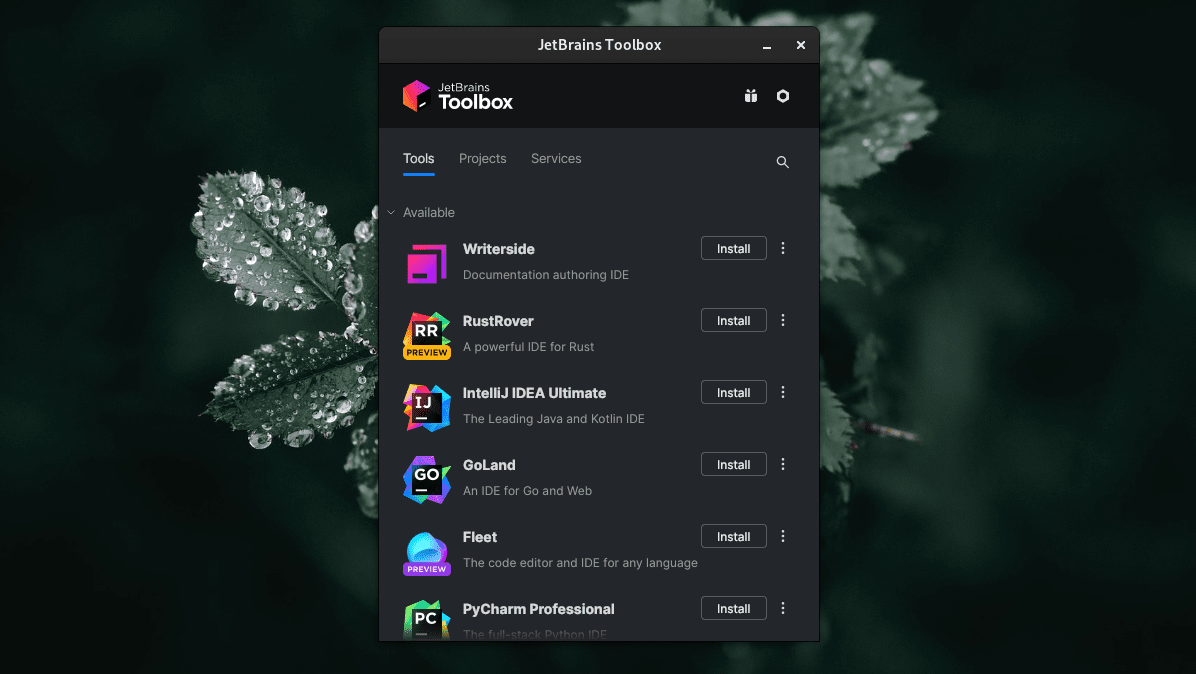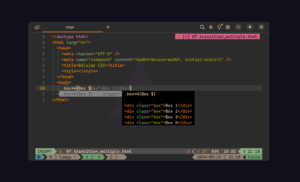Cara Install JetBrains ToolBox di Linux ~ JetBrains adalah salah satu pengembang perangkat lunak (software) yang khusus untuk developer / programmer.
Salah satu software buatan JetBrains yang cukup populer adalah IntelliJ IDEA, sebuah IDE yang digunakan untuk mengembangkan aplikasi berbasis bahasa pemrograman Java dan Kotlin.
Selain itu, IntelliJ IDEA juga bisa dipakai untuk mengembangkan aplikasi website. Walaupun untuk kebutuhan pengembangan website sebenarnya tersedia WebStorm dan PhpStorm.
Update terbaru ketika artikel ini ditulis, JetBrains juga mengembangkan IDE atau Code Editor untuk berbagai bahasa pemrograman, mungkin jadinya seperti VS Code nantinya, atau bahkan bisa lebih canggih dari VS Code.
Banyaknya aplikasi (IDE) yang dikembangkan oleh JetBrains bisa kita kelola dengan mudah menggunakan JetBrains ToolBox.
Dengan aplikasi ini, kita tidak perlu menginstall satu persatu IDE dari JetBrains. Melalui JetBrains ToolBox kita bisa mengelola semuanya pada satu tempat.
Cara Install JetBrains ToolBox di Linux
JetBrains ToolBox tersedia untuk sistem operasi Windows, macOS dan juga Linux. Untuk pengguna Windows dan macOS bisa langsung mendownload file installernya di laman download JetBrains ToolBox.
Untuk pengguna Linux, baik Ubuntu ataupun Fedora, bisa mendownload versi .tar.gz dilaman downloadnya.
Download JetBrains ToolBox App
Jika sudah didownload, extract file .tar.gz nya dengan klik kanan file atau menggunakan command line. Caranya masuk ke folder download, lalu jalankan perintah:
sudo tar -xvzf jetbrains-toolbox-2.3.1.31116.tar.gz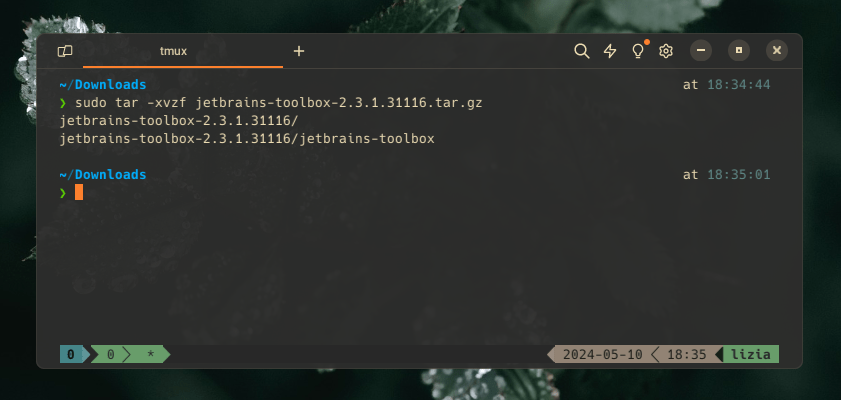
Jangan lupa ubah versi JetBrains ToolBox yang kalian download, disini versi yang saya gunakan adalah 2.3.1.31116.
Supaya lebih simple, kita rename dulu nama foldernya menjadi jetbrains, caranya :
sudo mv jetbrains-toolbox-2.3.1.31116 jetbrains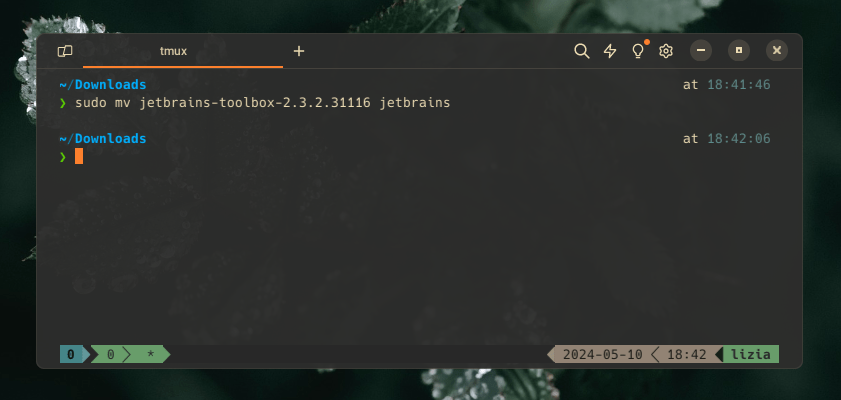
Setelah di rename nama foldernya, selanjutnya kita pindahkan folder jetbrains-nya ke folder /opt/:
sudo mv jetbrains /opt/Kemudian untuk menjalankannya, jalankan perintah berikut di terminal Linux kalian:
sudo /opt/jetbrains/jetbrains-toolboxMenambahkan Icons Pada JetBrains ToolBox supaya mudah digunakan
Langkah ini ngga wajib kalian lakukan, kalau mau dicoba ngga apa-apa. Biasanya, aplikasi Linux yang diinstall dari source code tidak memiliki icon, begitupula seperti JetBrains ToolBox ini.
Namun kita bisa menambahkannya secara manual. Pertama silahkan download terlebih dahulu icon untuk JetBrains ToolBoxnya. Sebenarnya kalian bebas mau menggunakan icon gambar apa saja.
Download JetBrains ToolBox Icons
Lalu pindah icons yang telah didownload tersebut di folder /opt/jetbrains/:
sudo mv ~/Downloads/Papirus-Team-Papirus-Apps-Jetbrains-toolbox.512.png /opt/jetbrainsSelanjutnya kita buat shortcut, agar JetBrains ToolBox ini bisa diakses melalui menu aplikasi. Caranya dengan membuat file .desktop sebagai berikut:
sudo vi /usr/share/applications/jetbrains-toolbox.desktopDidalamnya, paste kode berikut ini:
[Desktop Entry]
Type=Application
Name=Jetbrains Toolbox
Exec=/opt/jetbrains/jetbrains-toolbox
Icon=/opt/jetbrains/Papirus-Team-Papirus-Apps-Jetbrains-toolbox.512.pngPada bagian Icon, ganti nama icons yang kalian pakai. Lalu simpan dengan perintah :wq.
Sekarang, JetBrains ToolBox sudah bisa diakses melalui menu aplikasi. Sekarang kalian bisa menginstall berbagai macam IDE yang tersedia di JetBrains ToolBox.
Cara Uninstall JetBrains ToolBox
Untuk menghapusnya cukup mudah, caranya remove folder yang terkait dengan instalasi JetBrains ToolBox berikut ini:
~/.config/autostart/jetbrains-toolbox.desktop
~/.local/share/JetBrains/Toolbox
~/.local/share/applications/jetbrains-toolbox.desktopSekarang JetBrains ToolBox sudah berhasil di uninstall. Cukup sekian cara install JetBrains ToolBox di Linux, semoga bermanfaat.
Source : Install JetBrains ToolBox on Linux